Dans ce tutoriel facile de pixel art, vous apprendrez à créer un cerf en pixel art ! Nous passerons en revue les différentes étapes pour créer votre propre cerf fait de pixels !


Êtes-vous prêt à concevoir votre propre cerf en pixel art ? Apprendre à dessiner un mignon cerf en pixel art est plus populaire que jamais ! Que vous souhaitiez créer un simple sprite de cerf en pixel art pour votre jeu vidéo de forêt, ou que vous souhaitiez partager un mignon cerf en pixel art dans le cadre de votre collection d’animaux de la forêt sur les réseaux sociaux, ce tutoriel de pixel art vous aidera à créer un cerf en pixel art rapidement et facilement.
Comment créer un cerf en Pixel Art
Voici les étapes de base pour créer un cerf en pixel art :
- Sélectionnez un logiciel de Pixel Art tel qu’Adobe Photoshop ou Mega Voxels
- Créez une grille de 32×32 pixels
- Esquissez un contour pour la forme du cerf
- Remplissez la couleur du cerf en pixel art
- Dessinez l’ombre sur le cerf pour créer de la profondeur
- Remplissez l’arrière-plan avec de la couleur
Maintenant que vous êtes familiarisé avec les étapes de base pour créer un cerf en pixel art, nous allons examiner chaque étape visuellement afin que vous puissiez suivre comment le créer.
If you are completely new to pixel art we recommend reading our post How to Create Pixel Art: Beginner’s Tutorial
Sélectionnez un logiciel de Pixel Art
Dans ce tutoriel pour débutants, nous vous montrerons les étapes pour concevoir votre propre cerf en pixel art, quel que soit le logiciel d’édition de pixels que vous préférez utiliser. Avant de commencer, vous devez savoir comment créer une grille et utiliser l’outil pinceau dans le logiciel de votre choix. Une fois que vous avez créé votre cerf en pixel art, vous pouvez l’utiliser dans d’autres jeux comme Minecraft ou dans des logiciels comme Unity Game Engine. Nous proposons des tutoriels sur les éditeurs de pixel art suivants, alors n’hésitez pas à choisir celui avec lequel vous êtes le plus à l’aise :
Want to see what pixel art software is best for you? Read our post Top Free Pixel Art Software
Créez une grille
Pour commencer, nous allons utiliser une simple grille de 32×32 pixels pour dessiner un petit cerf en pixel art. Créer un pixel art de 32×32 est une taille courante lors de la création de pixel art, surtout pour des projets comme des jeux vidéo. Assurez-vous que votre toile est réglée sur la couleur Blanche (#FFFFFF). Ce sera notre toile pour dessiner notre cerf en pixel art. Votre grille de cerf en pixel art devrait avoir une toile, également appelée feuille de calcul, qui ressemble à ceci :

Esquissez un contour pour le cerf
Ensuite, nous allons commencer par faire le contour du cerf afin d’obtenir la forme générale de notre cerf en pixel art. Pour ce faire, choisissez la couleur Noire (#000000) et activez l’outil pinceau dans votre éditeur. Comme cela détermine la forme générale, n’hésitez pas à ajuster le contour en fonction de votre jeu ou projet artistique. Comme guide, vous pouvez utiliser le contour que nous avons fait ci-dessous pour votre cerf ou, comme mentionné auparavant, concevoir votre propre version.
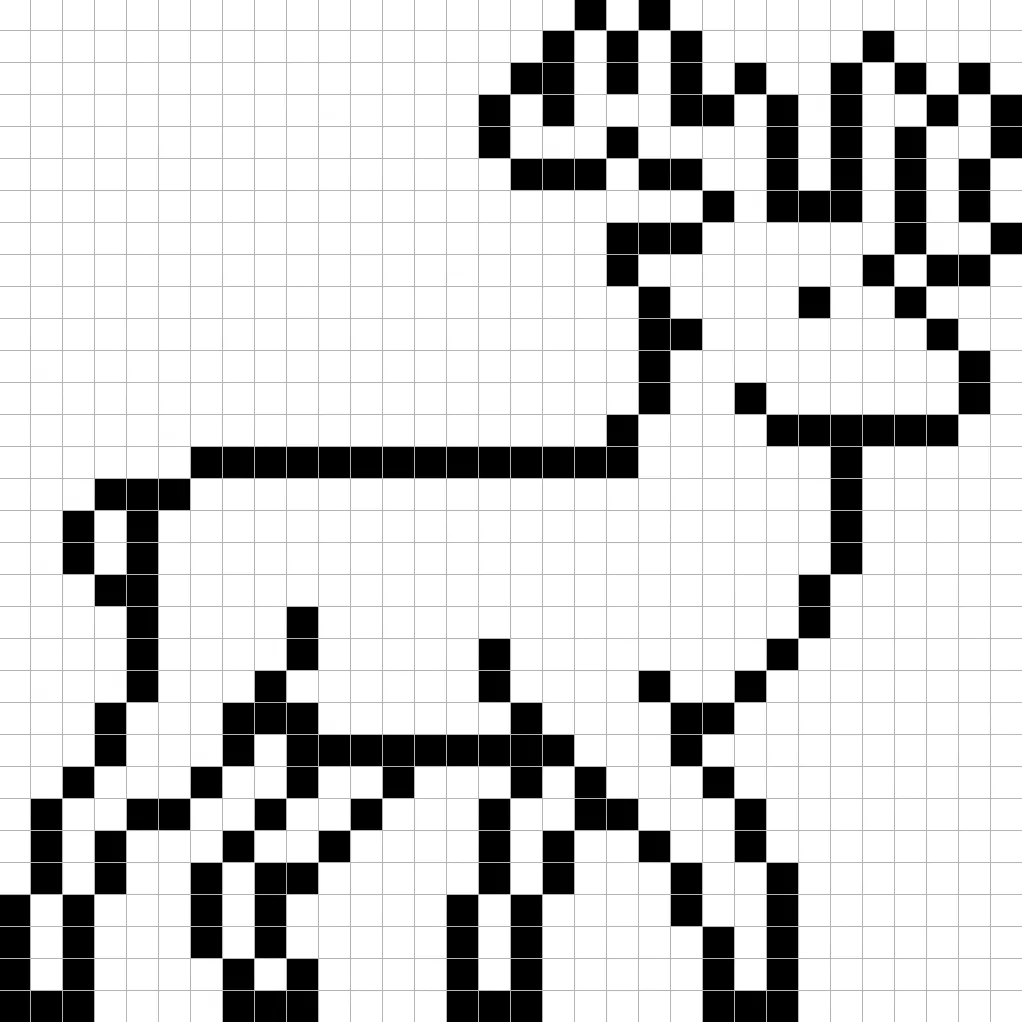
Remplissez la couleur
Maintenant que vous avez fait un contour pour votre cerf en pixel art, nous allons ajouter de la couleur pour le faire ressortir. Remplissez la partie principale du cerf d’une couleur brune (#B4785A) et les bois du cerf d’une couleur brune plus foncée (#7F6858). Essayez de correspondre avec l’image de notre cerf en pixel art 8 bits ci-dessous.
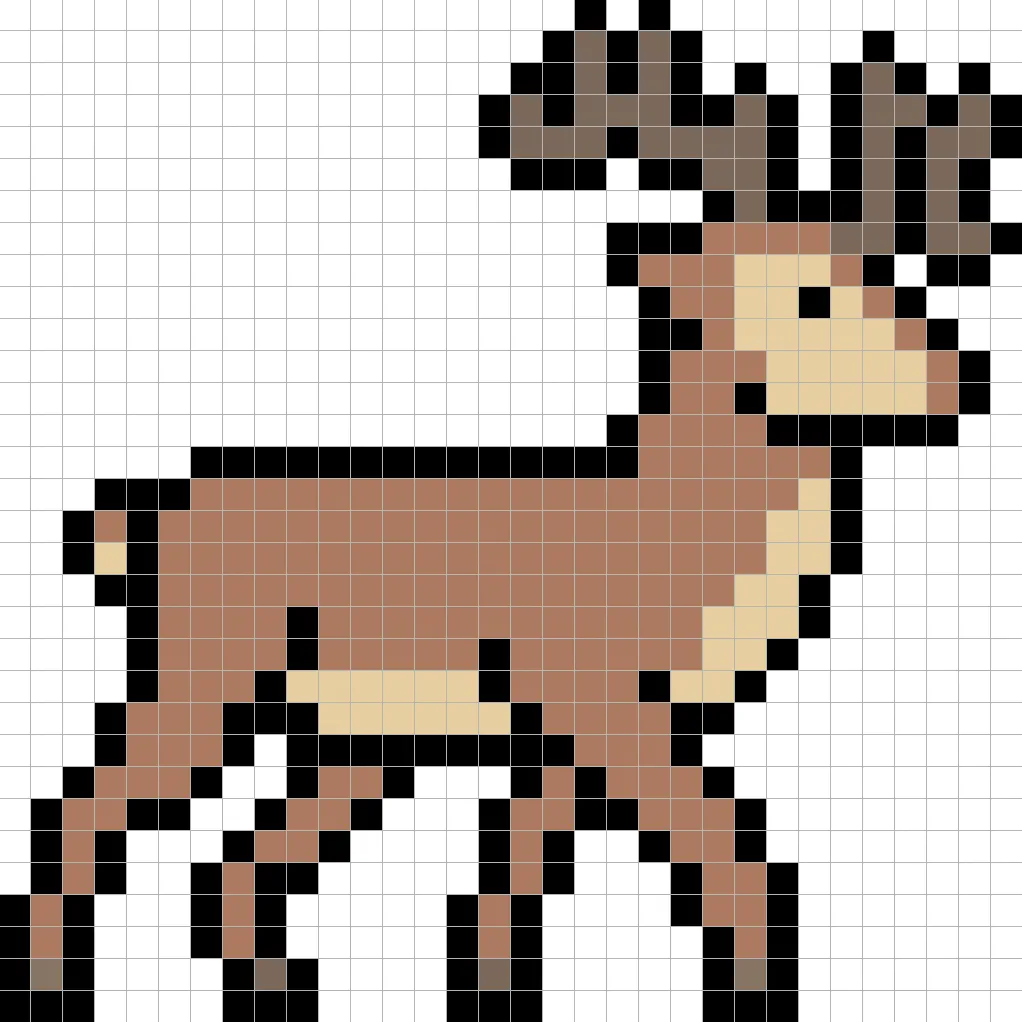
Dessinez l’ombre
Lorsque vous créez du pixel art, il y a essentiellement deux parties à l’ombrage : les reflets et les ombres. Nous commencerons par les ombres. Nous allons appliquer une ombre à notre cerf en pixel art 32×32 en utilisant une seule couleur. Cette couleur sera appliquée au bas du cerf. Rappelez-vous, pour créer une couleur d’ombre pour le cerf, nous allons utiliser un brun plus foncé basé sur la couleur utilisée précédemment (#A46545). Essayez de reproduire l’endroit où nous avons mis les ombres dans l’image ci-dessous.
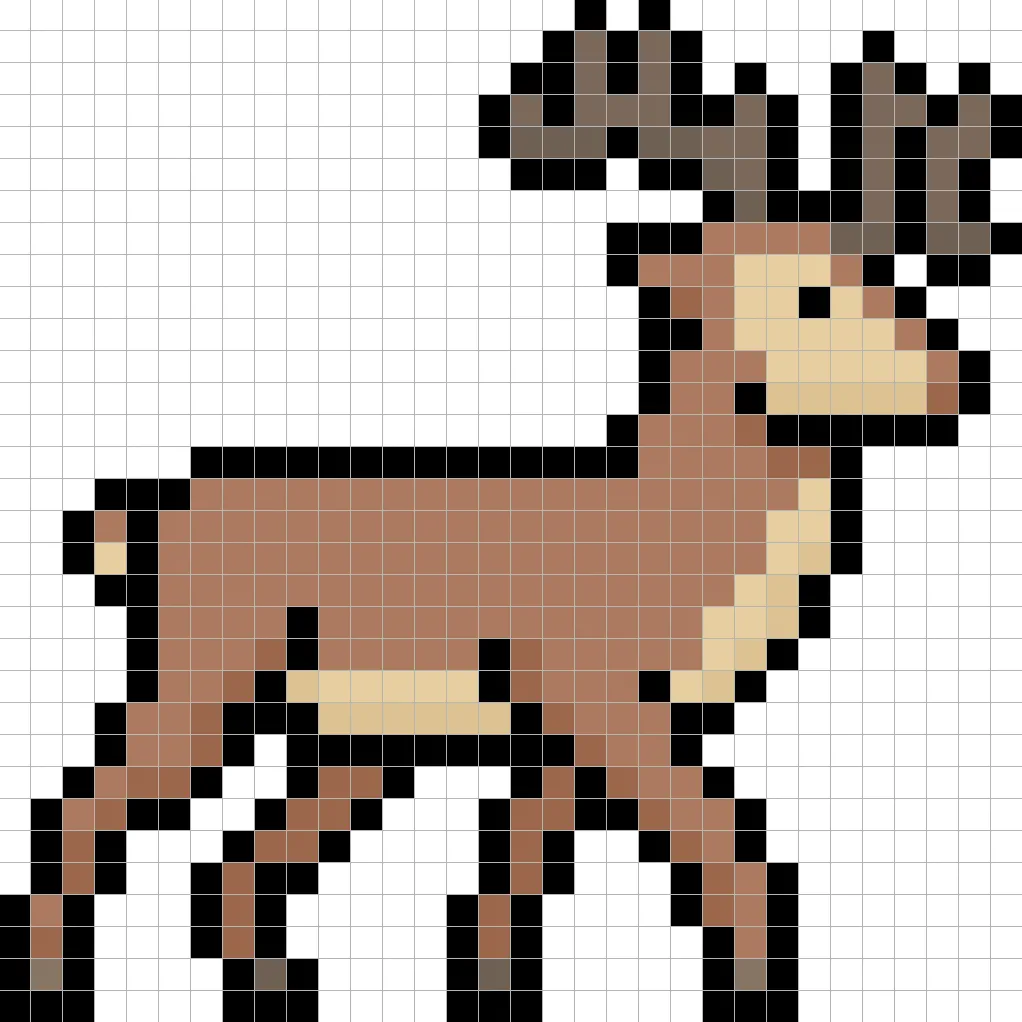
Maintenant que vous avez l’idée de base, nous allons continuer à ajouter de la profondeur à notre cerf pour lui donner un aspect 3D. Créons un reflet en utilisant le même brun que la partie principale du cerf, mais au lieu de foncer cette fois-ci, nous allons l’éclaircir (#C48B6F). N’oubliez pas, cela ne doit pas être la couleur exacte, c’est en fait une occasion de rendre le cerf unique. Utilisez notre image comme guide pour votre cerf.
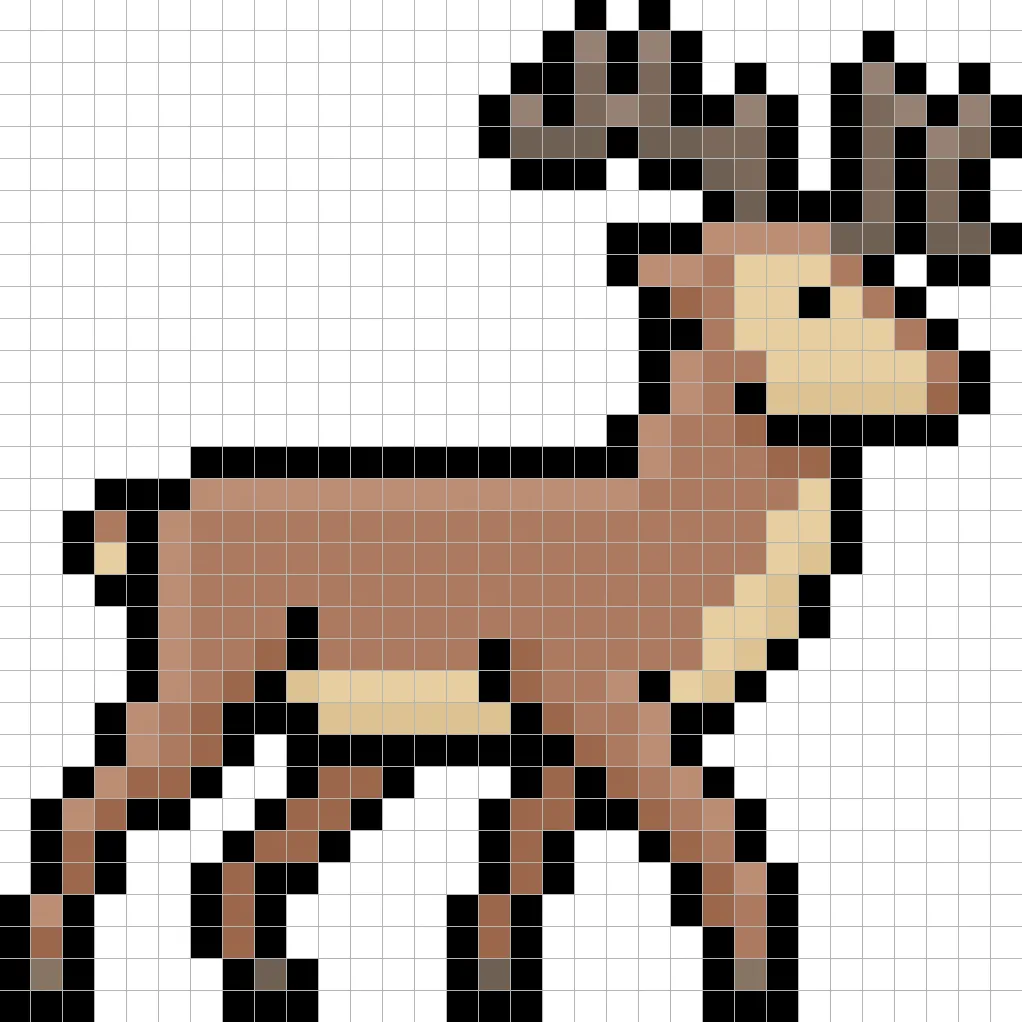
Super ! Lorsque vous êtes satisfait des ombres et des reflets sur votre cerf, assurez-vous de voir votre image finale. Pour voir votre cerf en pixel art, désactivez les lignes de la grille pour être sûr que vous aimez le résultat.

Remplir la couleur de l’arrière-plan
Enfin, changeons la couleur de l’arrière-plan de notre sprite de cerf pour vraiment faire ressortir notre cerf. Sélectionnez l’outil de remplissage (seau) dans votre éditeur. Pour la couleur, entrez un bleu très clair (#BCEAFE). Puis, cliquez simplement sur la zone blanche en dehors du cerf en pixel art.
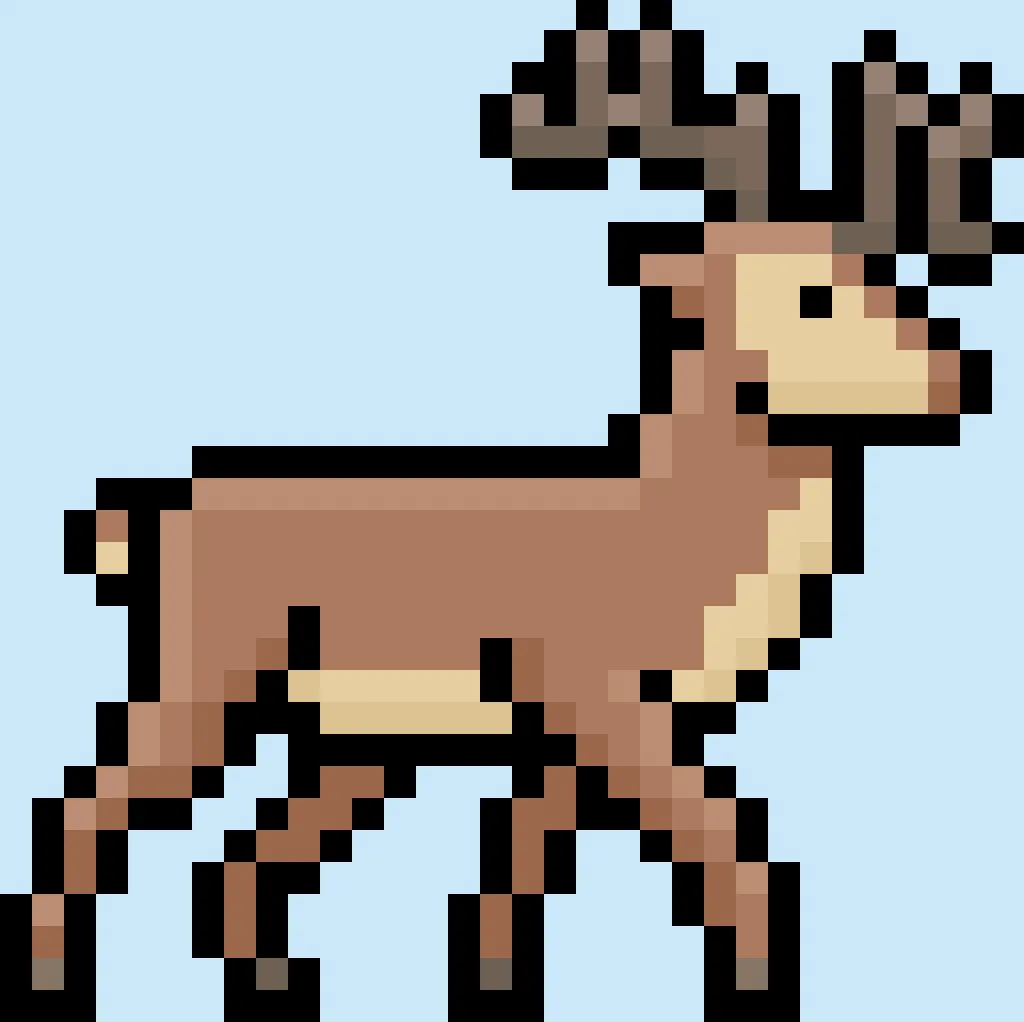
Que faire maintenant ?
Félicitations ! Vous savez maintenant comment créer votre propre cerf en pixel art. Essayez de créer une scène de forêt où votre cerf peut paître, avec d’autres animaux comme un lapin en pixel art.
Bonus : Créez un cerf en Pixel Art 3D

Maintenant que vous avez dessiné votre propre cerf en pixel art, vous pouvez le transformer en 3D avec Mega Voxels. Mega Voxels contient un créateur de Pixel Art 3D qui vous permet de convertir des pixels 2D traditionnels en pixels 3D. Téléchargez simplement l’application gratuite Mega Voxels pour iOS ou Android.
Ensuite, importez le pixel art que vous venez de créer en utilisant le bouton Ajouter un fichier sur la page Ma galerie. Et c’est tout ! Mega Voxels transforme automatiquement votre cerf en pixel art en un cerf en pixel art 3D.
Vous pouvez maintenant créer des vidéos en rotation 3D de votre cerf en pixel art 3D et même voir votre cerf en réalité augmentée !








